随着数字化、无纸化时代的到来,很多办公场景从纸面转移到电脑中,虽然更加方便,但也增加了信息泄露的风险,而为文件夹加密码就成了最佳的选择。那么文件夹要怎么加密码呢?今天小编就带你来了解几款文件夹加密软件,满足你的各种加密需求。
文件夹加密超级大师
文件夹加密超级大师是一款专业的电脑数据加密软件,支持文件夹加密、文件加密、磁盘保护、文件夹伪装等多种保护功能。
- 操作步骤
步骤1:右键点击需要加密的文件夹,在菜单中选择“加密”;
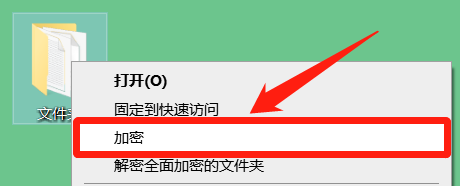
或者打开软件,点击“文件夹加密”按钮,在弹窗中选择需要加密的文件夹,点击“确定”。
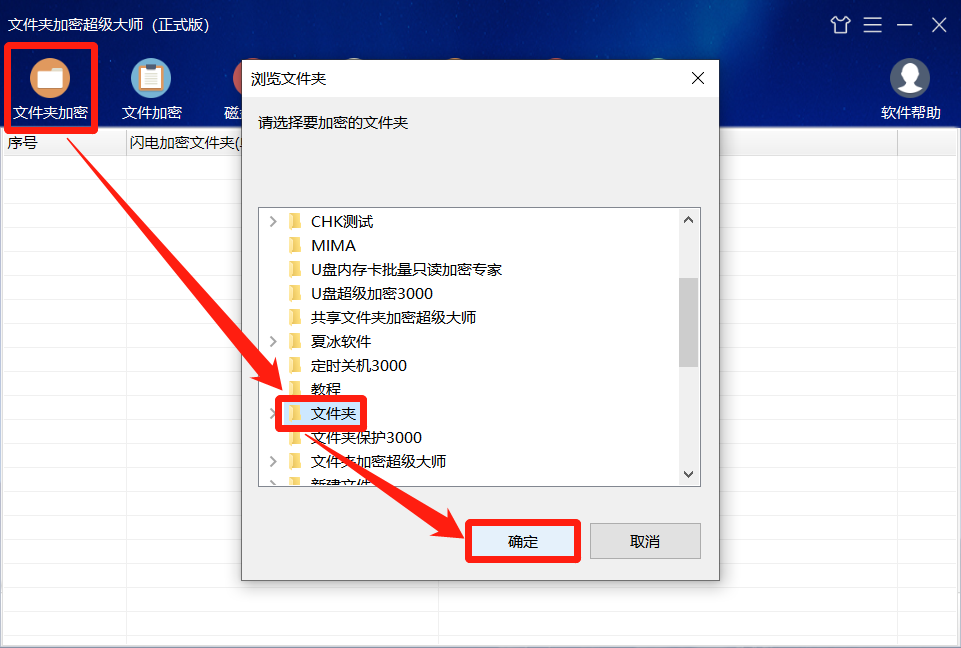
步骤2:在弹窗中设置文件夹加密密码,并选择加密类型,点击“加密”即可。
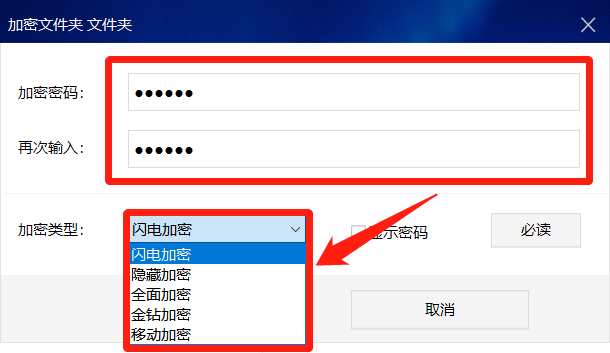
文件夹只读加密专家
文件夹只读加密专家是一款可以为加密文件夹设置多个访问用户以及权限的文件夹加密软件,在保障文件夹正常使用的前提下,全面保护文件夹的数据安全。
- 操作步骤
步骤1:打开文件夹只读加密专家,点击左下角“添加文件夹”按钮,在弹窗中选择需要加密的文件夹,点击“确定”。
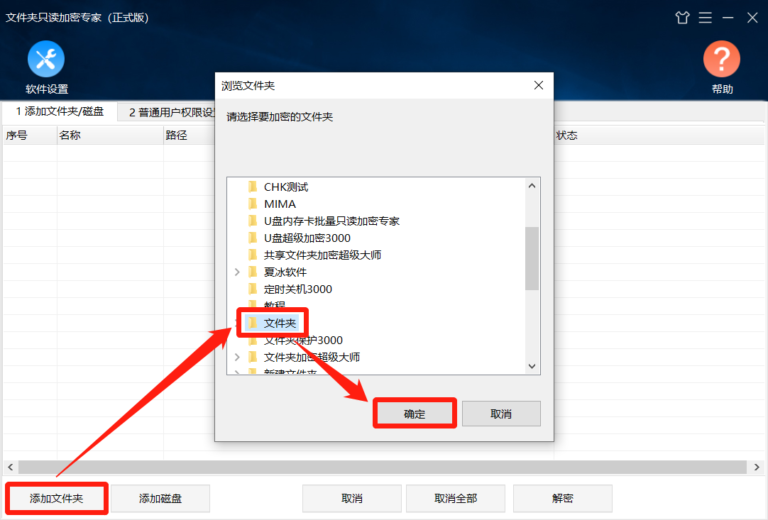
步骤2:点击“普通用户权限设置”,可以添加或删除文件夹的访问用户,以及各个用户的账号密码和访问权限。
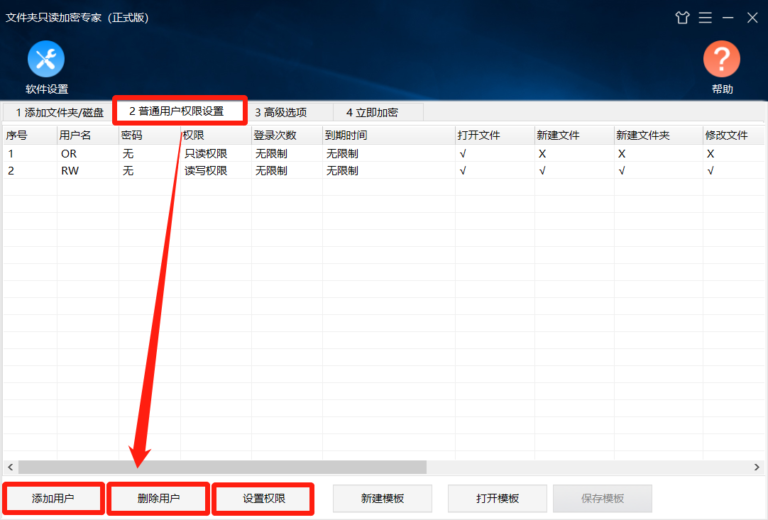
步骤3:点击“高级选项”,设置文件夹的加密强度,以及文件夹加密客户端的文件名称和窗口标题。
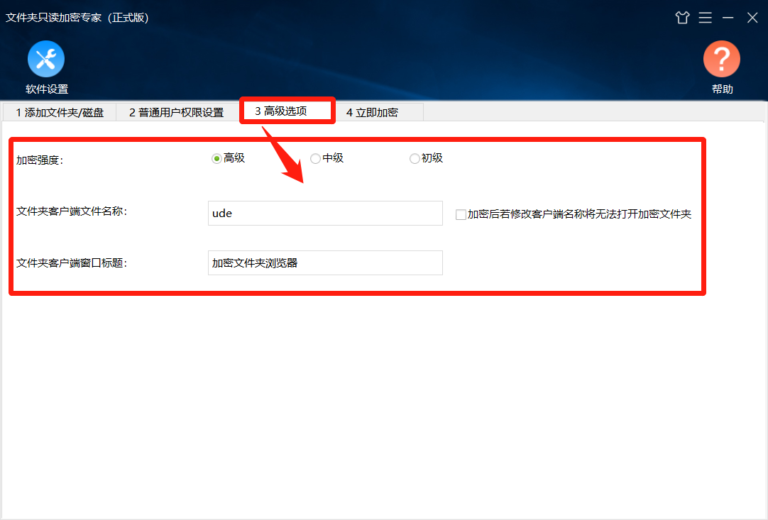
步骤4:最后点击“立即加密”,设置文件夹加密密码,点击“加密”,等待加密完成后即可。
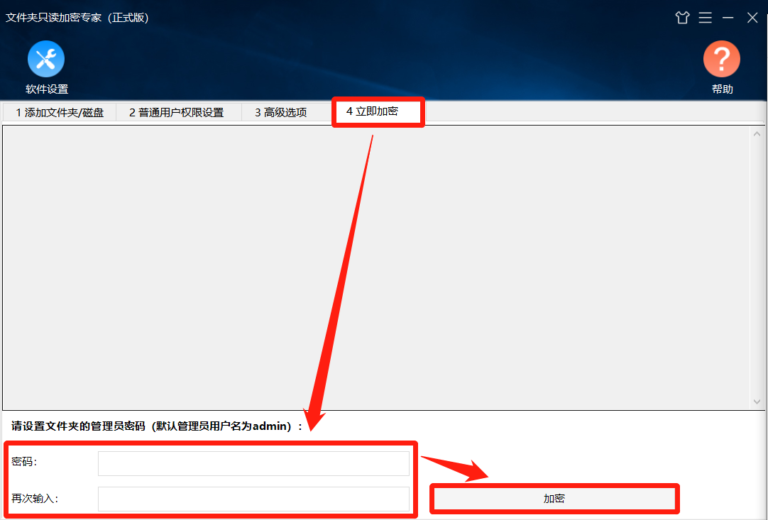
步骤5:加密完成后,文件夹中会出现一个加密客户端,双击该程序,输入对应的用户名和密码,点击“确定”,才能进入客户端,并使用相应权限。
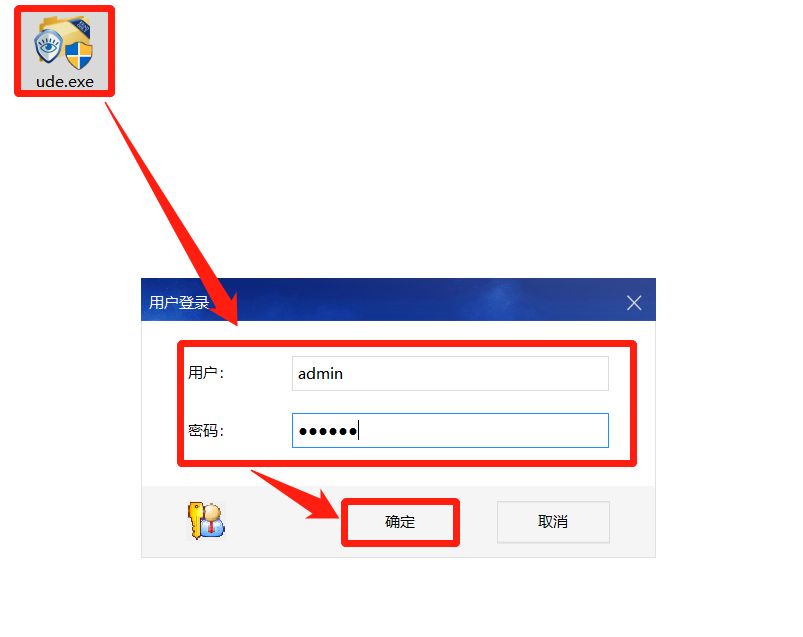
共享文件夹加密超级大师
共享文件夹加密超级大师是一款专为共享文件夹提供数据保护服务的加密软件,可以完美解决“共享即不能保密、保密即不能共享”的难题。
- 操作步骤
步骤1:打开共享文件夹加密超级大师,点击左下角的“添加文件夹”,在弹窗中选择需要加密的共享温暖季,点击“确定”。
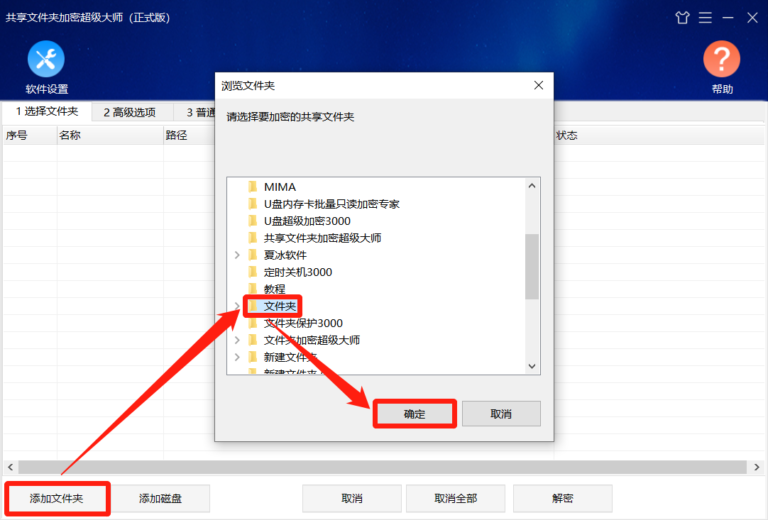
步骤2:点击“高级选项”,设置共享文件夹的加密强度,以及加密客户端的文件名称和窗口标题。
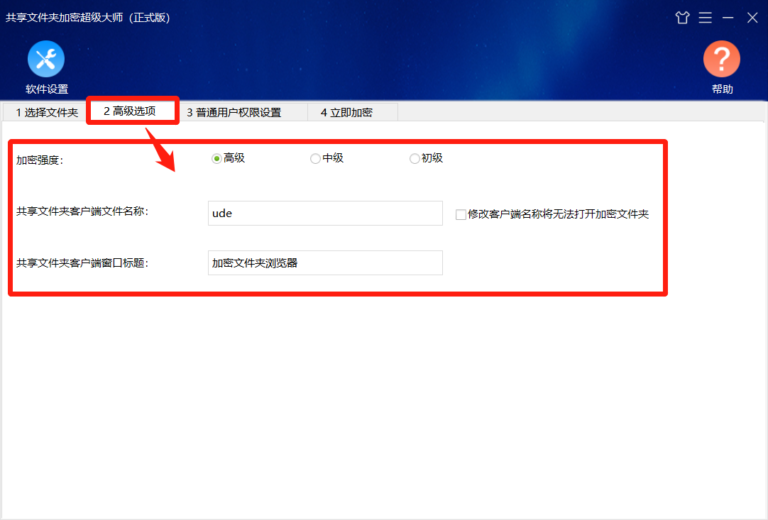
步骤3:点击“普通用户权限设置”,可以添加或删除用户,并设置共享文件夹的访问用户名称和密码,以及每个用户的访问权限。

步骤4:点击“立即加密”,设置管理员密码,点击“加密”即可。
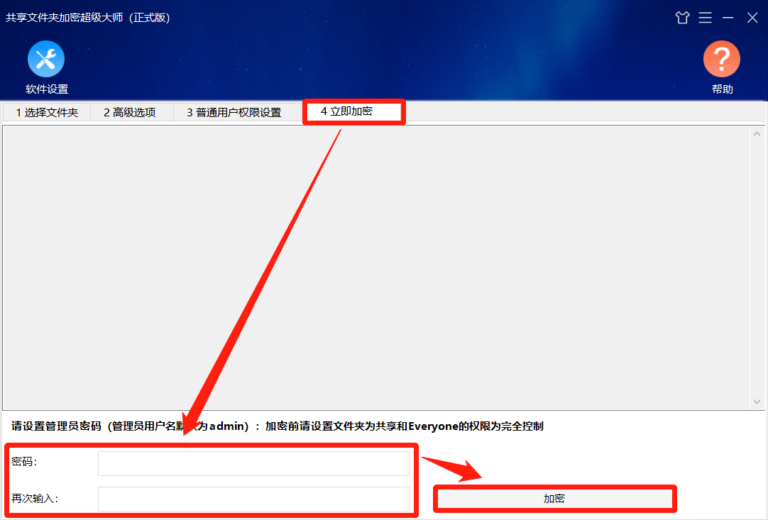
步骤5:加密完成后,在共享文件夹中同样会出现一个加密客户端,其使用方法与文件夹只读加密专业一致。
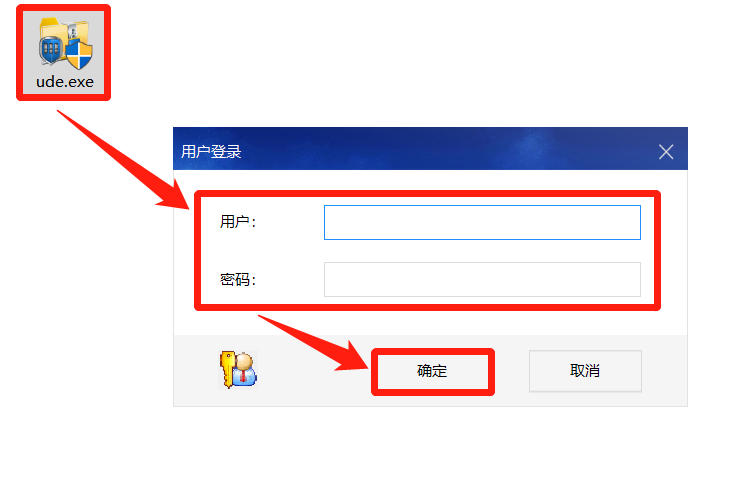
超级秘密文件夹
超级秘密文件夹是一款来无影、去无踪的文件夹加密软件,专为电脑中的重要数据和隐私内容而生,安装后不留痕迹,加密的文件夹也会消失不见,只能通过本软件才能打开,而本软件则需要通过热键才能打开。
- 操作步骤
步骤1:使用热键打开软件,点击“加密文件夹”按钮,在弹窗中选择需要加密的文件夹,点击“确定”。
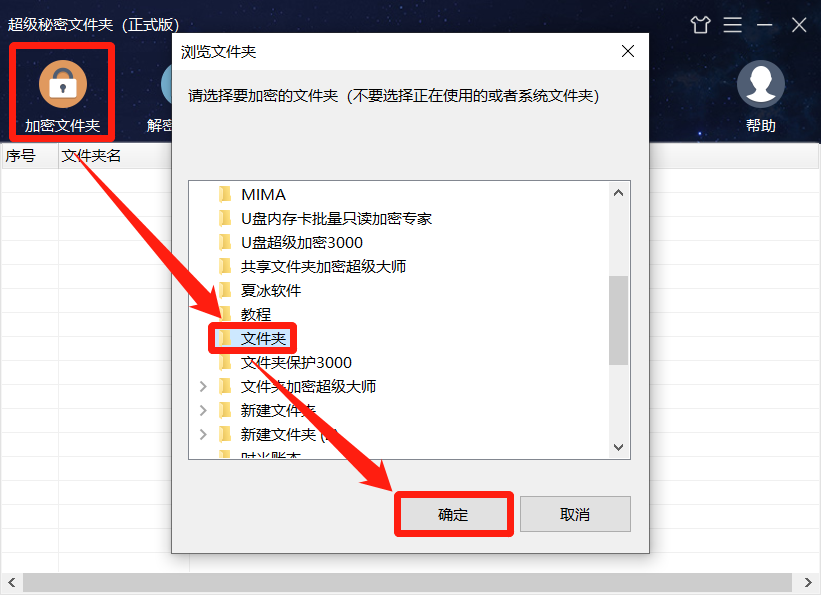
步骤2:在弹窗中设置文件夹加密密码,点击“确定”即可。
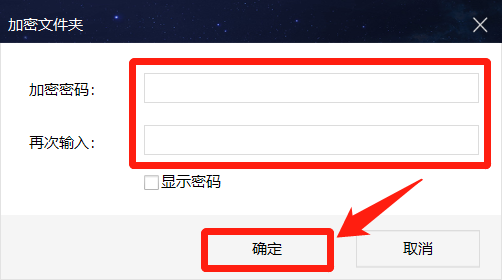
以上便是文件夹加密码的各种方法,可以满足不同人群的各种加密需求,大家可以根据自己的加密需求,选择最适合自己的加密软件进行试用。











